この記事は、こんな方にオススメです。
- 英語学習が続かない
- 海外ドラマや映画を楽しみながら英語学習したい
- NETFLIXに英語・日本語字幕の同時表示のの出し方を知りたい
- Disney+の字幕の出し方を知りたい
もくじ
「勉強」=「時間を作って頑張らなくてはいけない」
そんなイメージになってしまっていませんか?
学生の頃のイメージで、私もついついそう感じてしまう事があります。
でも、もっと手軽に英語を学習する方法があります。
それは、NETFLIX(ネットフリックス)やDisney+(ディズニープラス)などの動画配信サービスを
楽しみながら、英語を学習する方法です。
楽しんで英語学習する方法
疲れた時でも、気乗りしない時でも、楽しんで勉強する方法。
それはズバリ、
ポイント
動画配信サービスで映画や海外ドラマを英語字幕で観る!
ことです。
特にネットフリックスでは、日本語と英語の字幕を同時に出す事ができるので、映画のワンシーンを観ながらその時に話している生の英語を勉強できるのです。
もちろん、ヒヤリング力も鍛える事ができます。
さらにもう一歩進むと、シャドーイングのコンテンツとしても使用する事ができますね。
魅力的なコンテンツでいうと、個人的にはスターウォーズが大好きなので、Disney+(ディズニープラス)も英語勉強にもってこいです。
ただ、残念ながらディズニープラスでは今の所、英語字幕・日本語字幕の同時表示をする方法がありません。
では早速、NETFLIXとディズニープラスを用いた英語学習方法について紹介していきます。
NETFLIXを使って英語学習する方法
ネットフリックスの素晴らしい点は、なんといっても英語と日本語の字幕を同時に表示することができる点です。
英語を聴きながら、英語の字幕を確認することで、ヒヤリング力を向上させることができます。
通常であれば、日本語字幕付きのものを見て、意味がイメージできる状態で、もう一回英語字幕を見るというプロセスになります。
ネットフリックスでは、英語と日本語を同時に表示することができることから、一回で全部完結します。
非常にお手軽に勉強できるのがありがたいです。
これだけお手軽なので、例えば昼休みとか、通勤時間とか、隙間時間でも英語学習することができるという点でとても素晴らしいツールだと思います。
ただし、NETFLIXの通常の機能として日本語英語同時表示機能があるわけではありません。
インターネットブラウザGoogle Chrome(グーグルクローム)の拡張機能を使用する必要があります。
拡張機能は「Language Learning with Netflix」です。
ブラウザ「Google Chrome」も拡張機能の「Language Reactor」(旧「Language Learning with Netflix」)も無料ですので、安心です。
では、ここから、拡張機能は「Language Reactor」の導入方法について紹介します。
Language Reactor導入前後の画面
導入前のNETFLIXの再生画面(英語字幕で設定)はコチラのような感じになります。
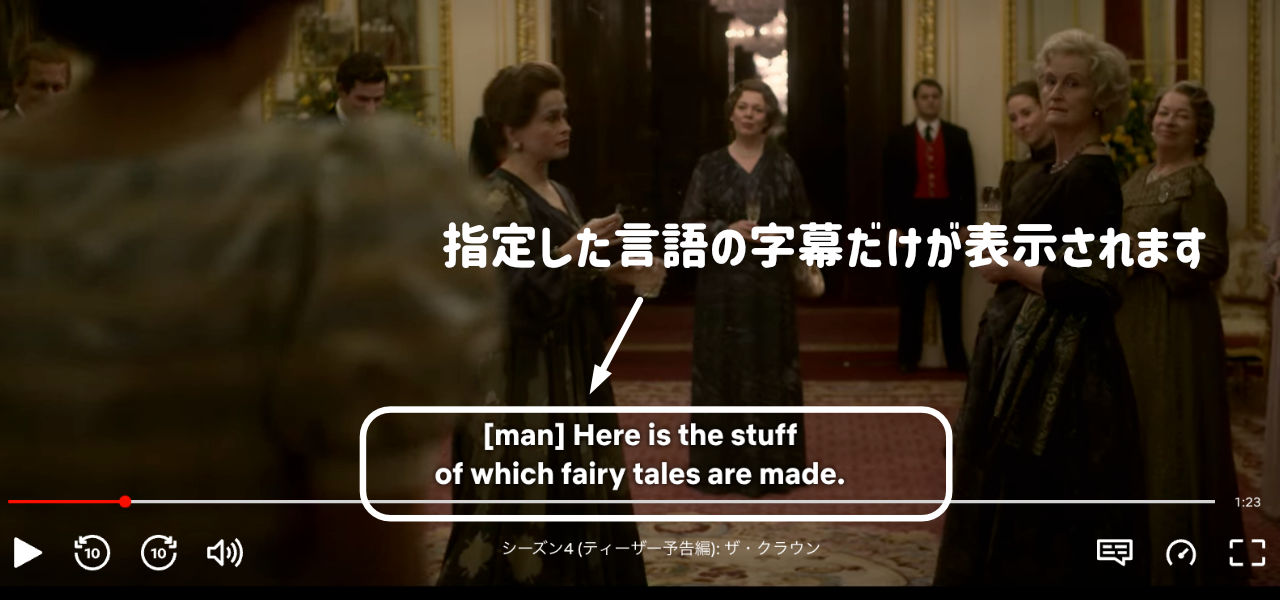
この状態から、「Language Reactor」を入れると、このように、英語と日本語の同時字幕を出す事ができるようになります。
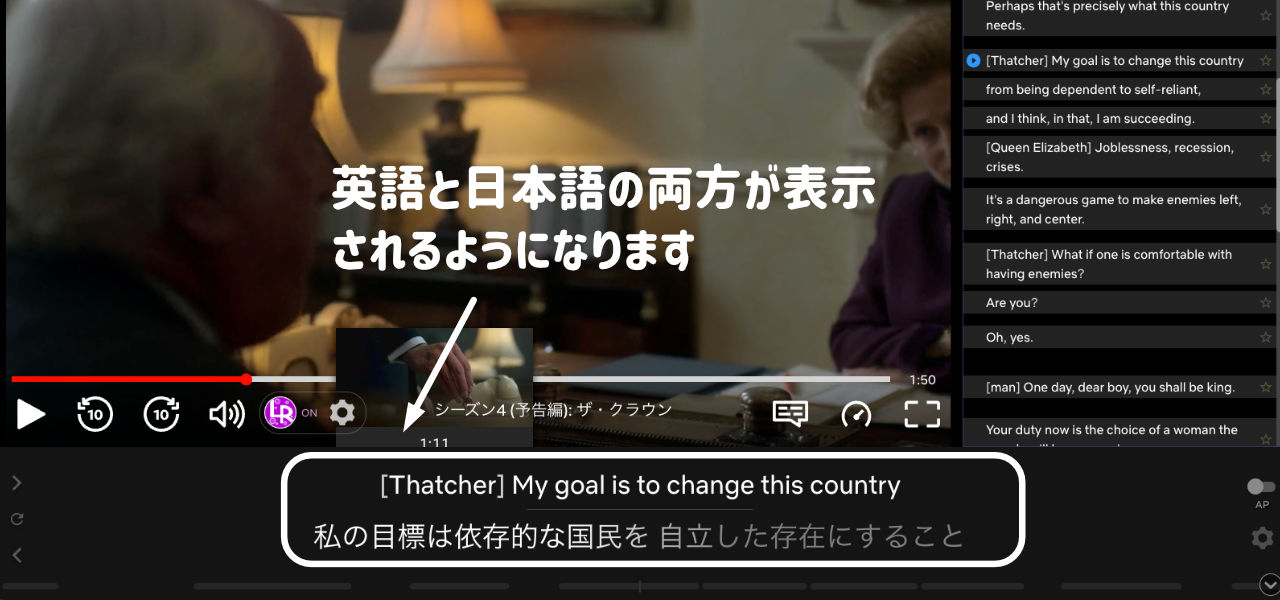
Language Reactor導入方法
step
1インストールサイトを表示する
インターネット検索で、「Language Learning with Netflix」で検索します。
もしくは、「https://languagelearningwithnetflix.com/」をクリックで拡張サイトに遷移します。
step
2インストールをクリックする
拡張サイトで、「インストール」をクリックする。
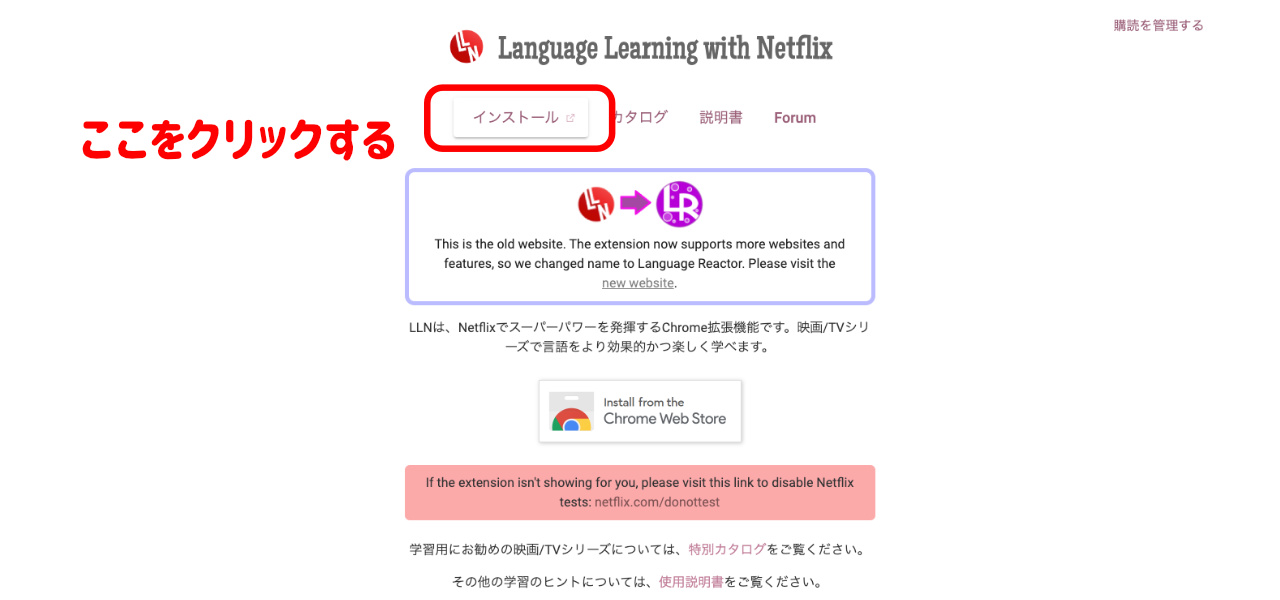
step
3「Language Reacter」をChromeに追加する
Language Reacterページの右上の「Chromeに追加」をクリックする。
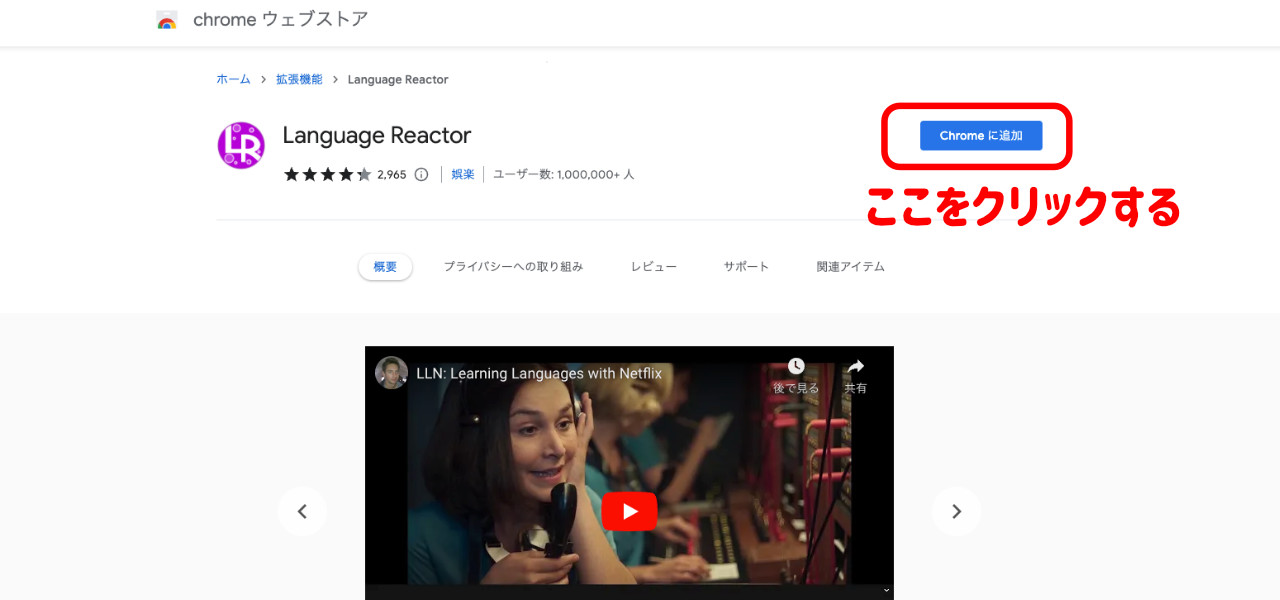
「Language Reacter]を追加しますか?と聞かれたら、「拡張を追加」をクリックする。
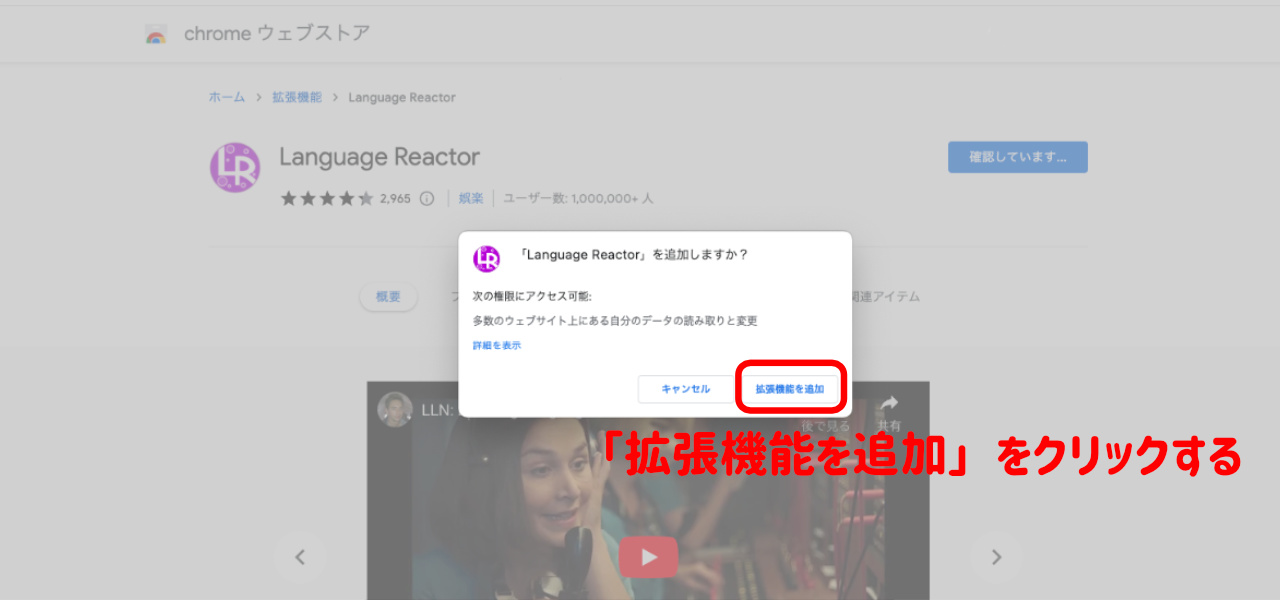
「Language Reacter」がChoromeに追加されました。という表示が出ます。
これで、拡張機能の追加が完了です。
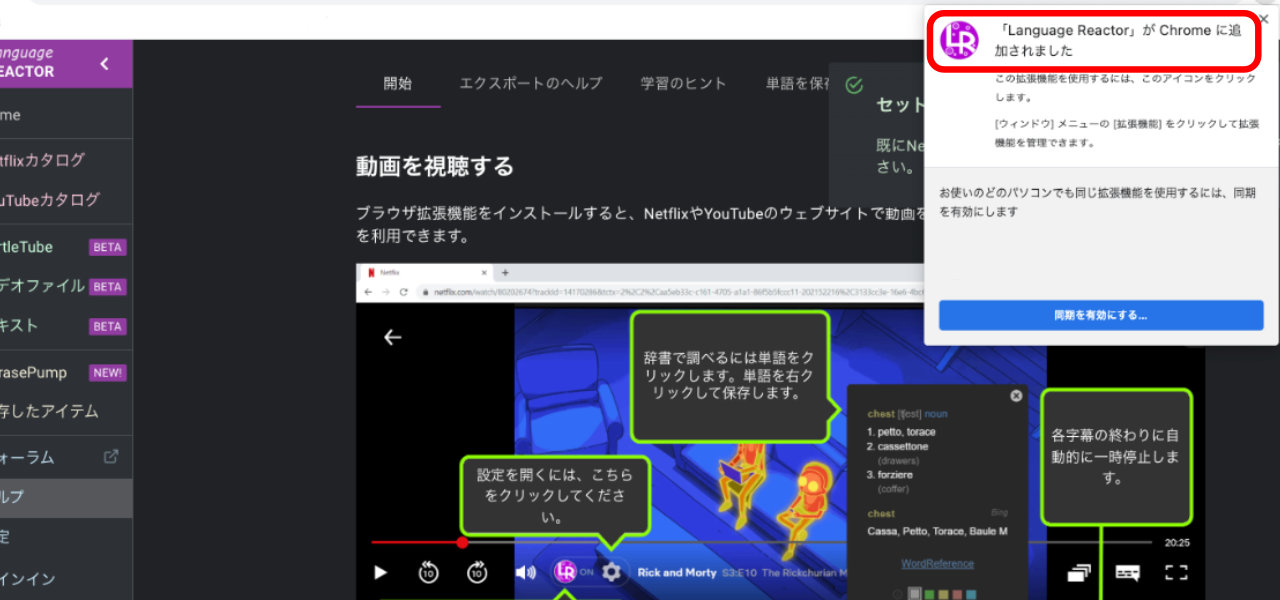
step
4Netflixを立ち上げて、使用言語を選択する
拡張機能をインストールした後、Netflixを立ち上げると、初回に使用言語を設定する画面出てきますので、「日本語」に設定にして、「OK」を押します。
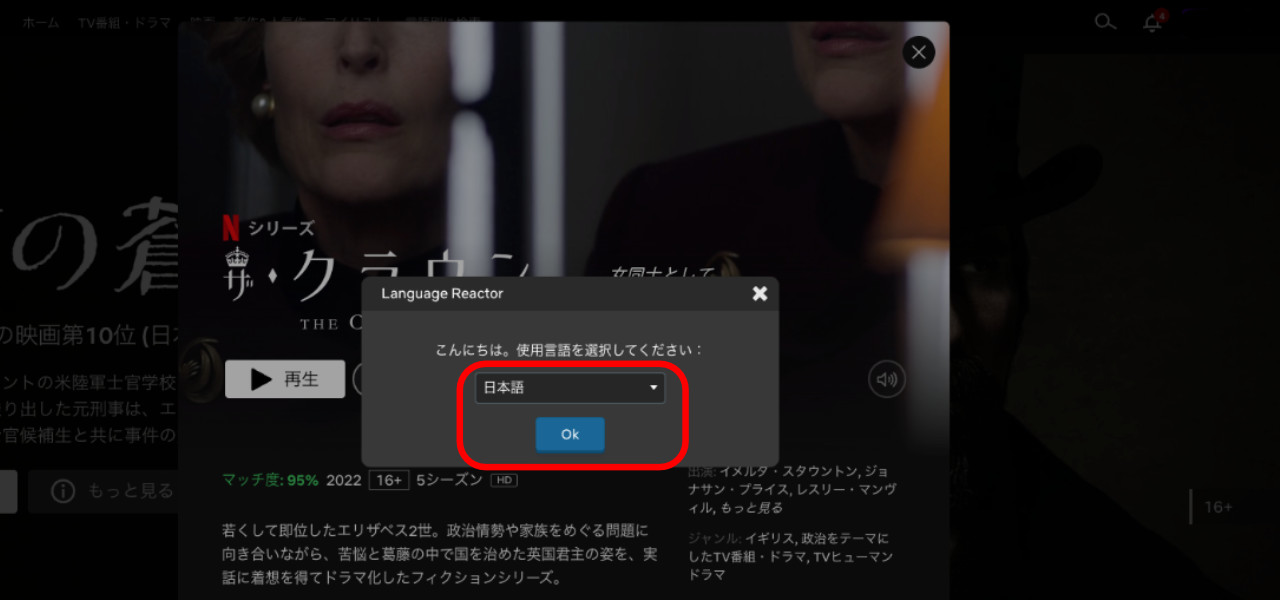
これで、設定が完了します。
step
5「Language Reacter」機能のON-OFFの設定
画面下に機能のON-OFFを切りかる事ができるスイッチが表示されます。
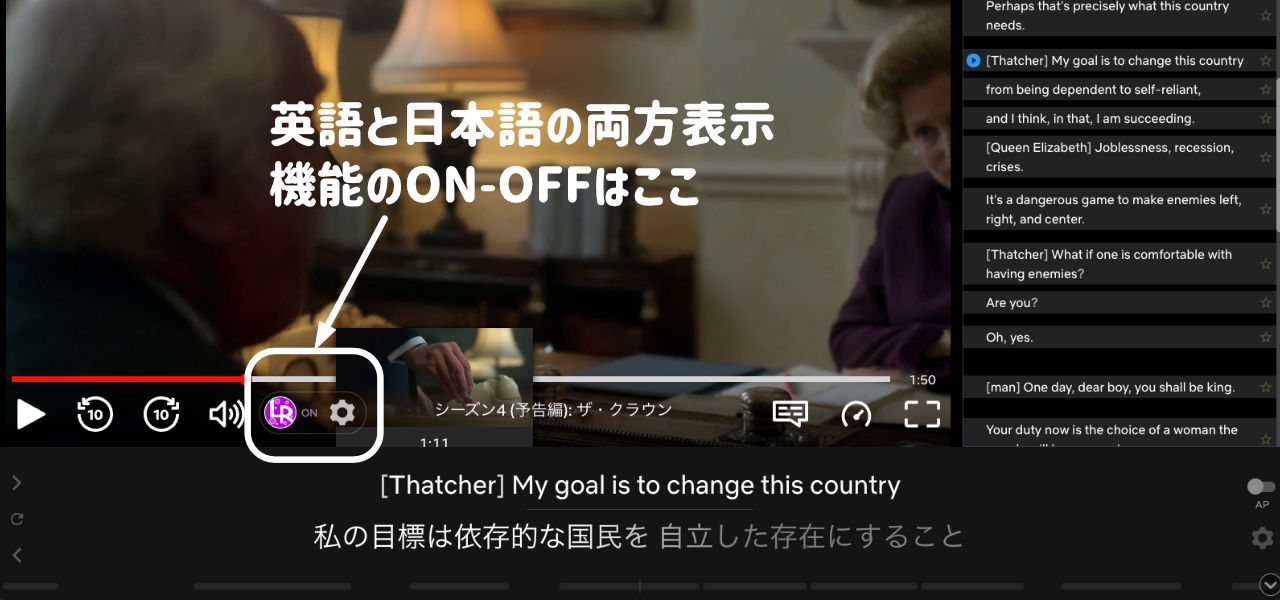
便利な機能ですね!
続いて、NETFLIXを使って英語のおすすめ教材を紹介します。
オススメの教材
フレンズ
英語学習の王道教材。
1994〜2004年まで放映されていた全10シーズンのドラマです。
ニューヨークで展開される、恋愛あり友情ありの日常コメディです。
一話が20分程度という長さで、一話完結型なので時間的にも続けやすい教材です。
フレンズのイメージはこのような感じですね。
ストレンジャー・シングス 未知の世界
NETFLIXで大人気のドラマシリーズ。
NETFLIXでは2016年から配信が開始され全5シーズン(シーズン5は2024年配信予定)のドラマです。
ストーリーが面白いので、内容が気になって勉強が楽しみになる事間違いなしの教材です。
ストレンジャー・シングス 未知の世界のイメージはこのような感じです。
スーツ
語彙力UPにもってこいの教材。
2011〜2019年まで放映されていた全9シーズンのテレビドラマです。
マンハッタンで展開される、リーガル系のドラマです。
一話が40分程度の長さで、概ね一話で完結していきながら全体としてストーリが続いていく構成です。
こちらもストーリーが気になるので、勉強が楽しみになる教材ですね。
スーツのイメージはこちらです。
NETFLIXの価格について
NETFLIXの価格は、プラン毎に4種類あります。
- 広告つきベーシック
- ベーシック
- スタンダード
- プレミアム
の4種類です。
プランの違いをまとめます。
| 広告つきベーシック | ベーシック | スタンダード | プレミアム | |
| 金額 | 790 円/月 | 990 円/月 | 1,490 円/月 | 1,980 円/月 |
| 同時に視聴可能な台数 | 1台 | 1台 | 2台 | 4台 |
| 画質 | HD画質 | HD画質 | フルHD画質 | UHD4K画質 |
| 視聴制限 | あり | なし | なし | なし |
| 途中の広告 | あり | なし | なし | なし |
Disney+(ディズニープラス)を使って英語学習する方法
ディズニープラスの良いポイントは、一つの動画に対して、音声と字幕を自由に組み合わせる事ができる点です。
多くの動画配信サービスは、音声もしくは字幕のどちらかしか選択できない場合が多いです。
ディズニープラスは自由に組み合わせる事ができるので、観たい英語の動画さえあれば、全部英語学習の教材になります。
NETFLIXのように英語と日本語を同時に表示することはできないのが残念なところです。
ただし、Disney+では、コンテンツがずば抜けています。
STAR WARSやMARVELといったコンテンツを見る事ができます。
見た事がある映画を選べば、内容がわかっているので、日本語字幕を見てから、英語字幕という2回のプロセスを踏む必要はありません。
初めから英語字幕で見ることで、お手軽に英語学習する事ができますね。
ただし、ディズニープラスの初期設定では、字幕の表示がない設定になっているので注意が必要です。
ディズニープラスの字幕設定の方法
画面右上のアイコンをクリック
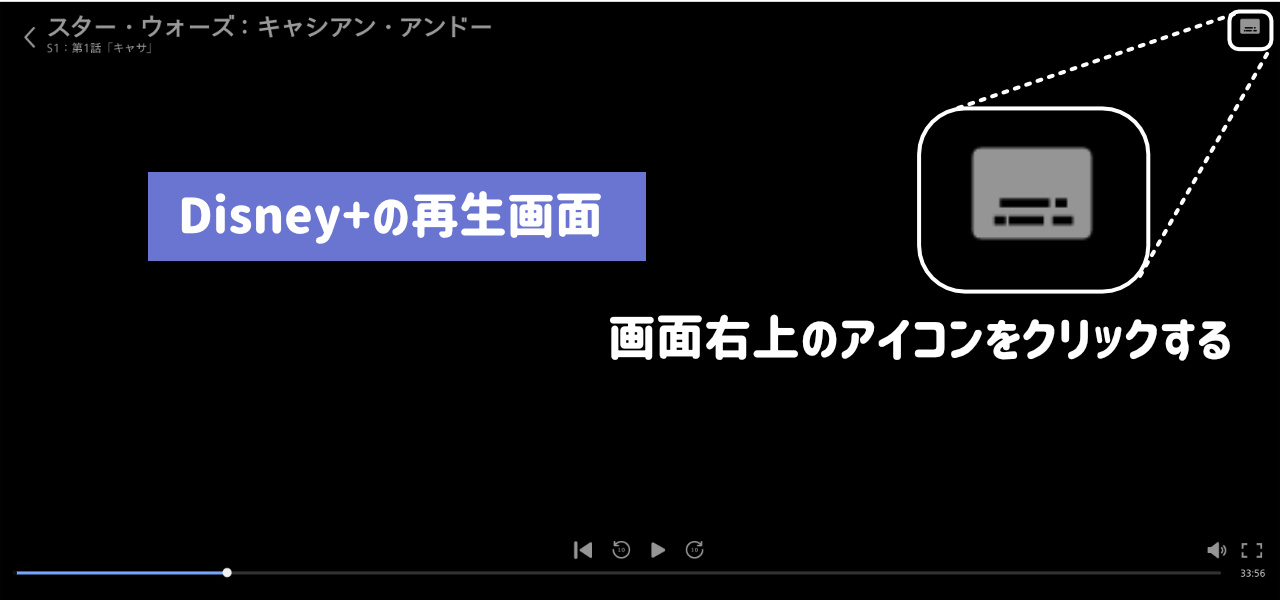
「音声言語」と「字幕言語」の選択画面が出てきます。
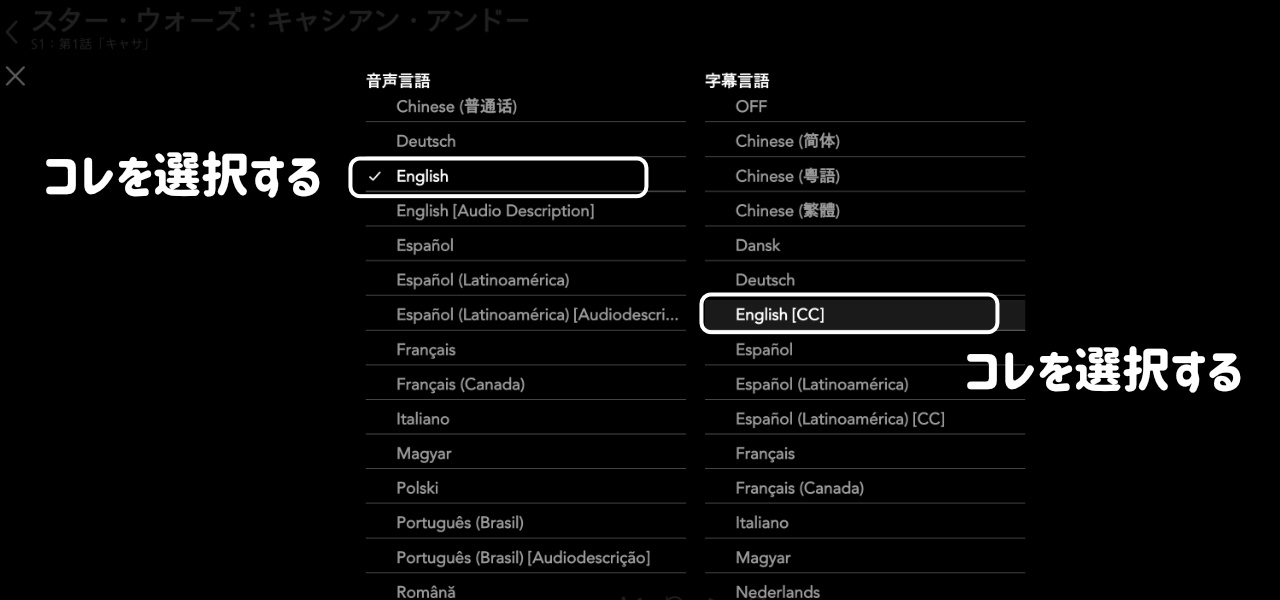
ここで、
音声言語・・・English
字幕言語・・・English[CC](ここを日本語にすると普通の字幕映画となります)
を選択します。
さらに、右上の歯車のアイコン「字幕のスタイル」をクリックすると、フォントのサイズや色を設定する事ができます。

映画の内容が魅力的だと、どうしてもそちらに没頭してしまうようになるので、読みやすいフォントに調整するのが良いですね。
ディズニープラスのコンテンツ
ディズニープラスの魅力はなんといってもコンテンツだと思います。
Disneyはもちろん、PIXAR(ピクサー)、STARWARS(スターウォーズ)、MARVEL(マーベル)といった超有名コンテンツの配信があります。ディズニープラスオリジナルのコンテンツも多数あって、見たいものだらけで困るくらいですね。
ディズニープラスの価格
ディズニープラスの利用料金は、サプスクリプション期間の長さによって金額が違います。
利用できる内容は同じです。
- 月額プランの場合 990円/月
- 年額プランの場合 9,900円/年(月額換算では825円/月となります)
一年間使う前提であれば、年額プランで支払った方がお得ですね。
まとめ
この記事では、NETFLIXとディズニープラスを使って、映画やテレビドラマを楽しみながら英語を学習する方法について紹介しました。
NETFLIXでは、インターネットブラウザChromeの拡張機能を使うことで、英語・日本語の同時字幕を出す方法を紹介しました。
ディズニープラスでは、英語字幕を出す方法を紹介しました。
どちらを使っても、好きなコンテンツを楽しみながら学習することができるのモチベーションの向上につながると思います。
本当に便利なツールが簡単に使う事ができるようになったと思います。
活用しない手はないですね!
